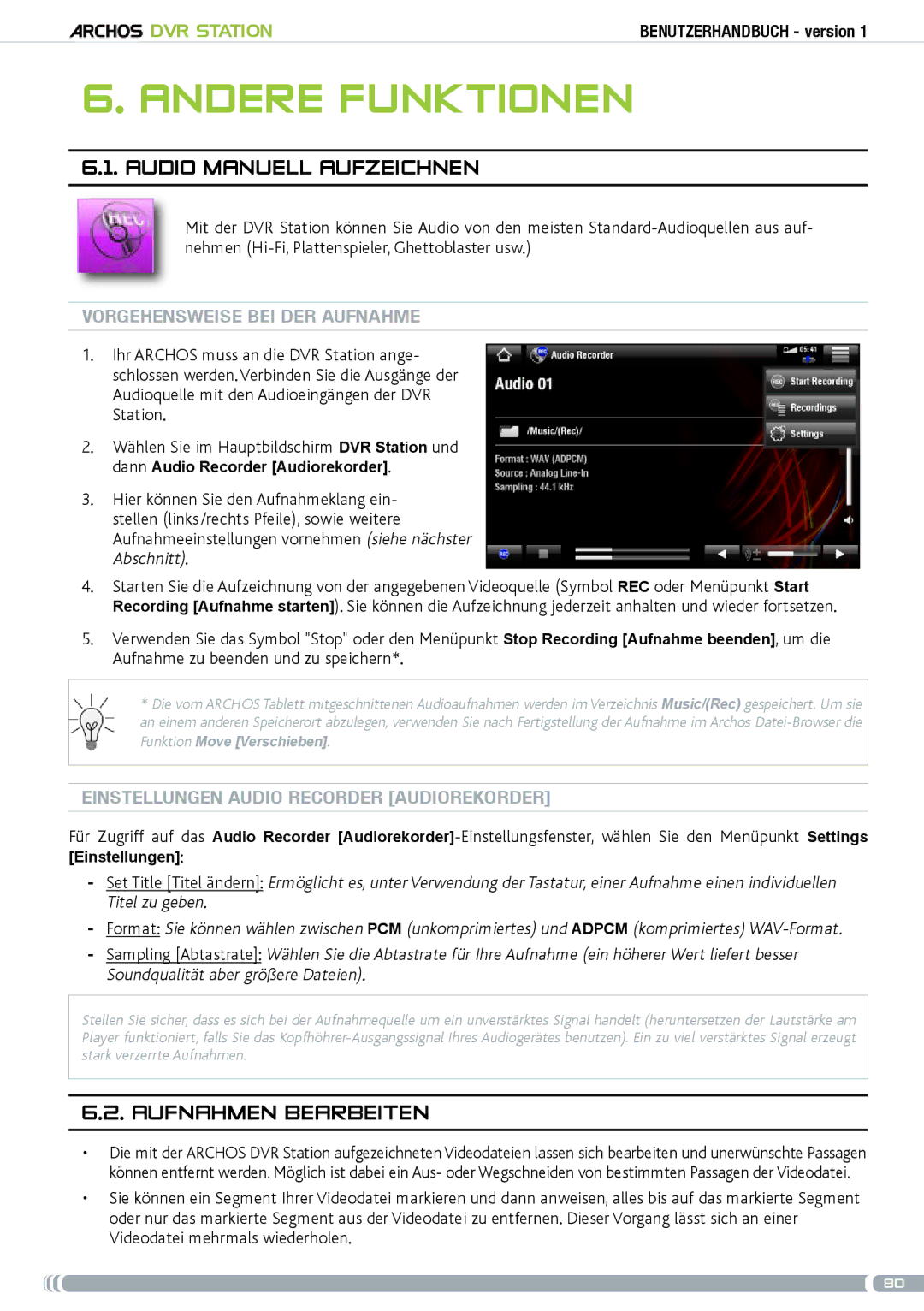DVR Station | Benutzerhandbuch - version 1 |
6. Andere Funktionen
6.1. Audio manuell aufzeichnen
Mit der DVR Station können Sie Audio von den meisten
Vorgehensweise bei der Aufnahme
1.Ihr ARCHOS muss an die DVR Station ange- schlossen werden. Verbinden Sie die Ausgänge der Audioquelle mit den Audioeingängen der DVR Station.
2.Wählen Sie im Hauptbildschirm DVR Station und dann Audio Recorder [Audiorekorder].
3.Hier können Sie den Aufnahmeklang ein- stellen (links/rechts Pfeile), sowie weitere Aufnahmeeinstellungen vornehmen (siehe nächster Abschnitt).
4.Starten Sie die Aufzeichnung von der angegebenen Videoquelle (Symbol REC oder Menüpunkt Start Recording [Aufnahme starten]). Sie können die Aufzeichnung jederzeit anhalten und wieder fortsetzen.
5.Verwenden Sie das Symbol "Stop" oder den Menüpunkt Stop Recording [Aufnahme beenden], um die Aufnahme zu beenden und zu speichern*.
*Die vom ARCHOS Tablett mitgeschnittenen Audioaufnahmen werden im Verzeichnis Music/(Rec) gespeichert. Um sie an einem anderen Speicherort abzulegen, verwenden Sie nach Fertigstellung der Aufnahme im Archos
Einstellungen Audio Recorder [Audiorekorder]
Für Zugriff auf das Audio Recorder
-Set Title [Titel ändern]: Ermöglicht es, unter Verwendung der Tastatur, einer Aufnahme einen individuellen Titel zu geben.
-Format: Sie können wählen zwischen PCM (unkomprimiertes) und ADPCM (komprimiertes)
-Sampling [Abtastrate]: Wählen Sie die Abtastrate für Ihre Aufnahme (ein höherer Wert liefert besser Soundqualität aber größere Dateien).
Stellen Sie sicher, dass es sich bei der Aufnahmequelle um ein unverstärktes Signal handelt (heruntersetzen der Lautstärke am Player funktioniert, falls Sie das
6.2. Aufnahmen bearbeiten
•Die mit der ARCHOS DVR Station aufgezeichneten Videodateien lassen sich bearbeiten und unerwünschte Passagen können entfernt werden. Möglich ist dabei ein Aus- oder Wegschneiden von bestimmten Passagen der Videodatei.
•Sie können ein Segment Ihrer Videodatei markieren und dann anweisen, alles bis auf das markierte Segment oder nur das markierte Segment aus der Videodatei zu entfernen. Dieser Vorgang lässt sich an einer Videodatei mehrmals wiederholen.
80